In questo articolo
- Firmware di GT King Pro
- Firmware GT King
- Aggiornamento tramite USB (strumento di masterizzazione)
- Aggiornamento tramite scheda SD (OTA)
In questa guida vi mostreremo come aggiornare il firmware del GT King e del suo successore, il GT King Pro.
È inoltre possibile utilizzare questa tecnica per la risoluzione dei problemi nel caso in cui il dispositivo presenti dei problemi.
Esclusione di responsabilità: Seguendo queste istruzioni, il dispositivo verrà ripristinato alle impostazioni di fabbrica. E rimuovere tutti i file/app personali. Prima di procedere, eseguire il backup di tutti i file importanti.
La prima cosa da fare è confermare il numero di serie del dispositivo. Tra i vari lotti di modelli GT King sono state apportate piccole modifiche all’hardware, il che significa che richiedono file firmware specifici.
Il numero di serie si trova sul lato inferiore del dispositivo, accanto al codice a barre. Presteremo attenzione solo alle prime cifre del numero.
Le fasi di aggiornamento sono pressoché identiche tra i due dispositivi, quindi è sufficiente assicurarsi di avere il firmware corretto.
Firmware di GT King Pro
Assicuratevi di utilizzare solo il firmware corrispondente al vostro numero di serie. Se il vostro numero di serie non è presente, lasciate un commento!
| Numero di serie | Collegamento al firmware |
| C92H / S92H / SB9H | Qui |
Nota: nel momento in cui state leggendo questo articolo, è molto probabile che il link di cui sopra contenga un firmware obsoleto. Per il firmware più recente, è possibile prelevare i file dal forum di Beelink all’indirizzo http://forum.bee-link.com/forum.php?mod=forumdisplay&fid=189.
Firmware GT King
Assicuratevi di utilizzare solo il firmware corrispondente al vostro numero di serie. Se il vostro numero di serie non è presente, lasciate un commento!
| Numero di serie | Collegamento al firmware |
| C92X / SA9H / SB9H | Qui |
Nota: nel momento in cui state leggendo questo articolo, è molto probabile che il link di cui sopra contenga un firmware obsoleto. Per il firmware più recente, è possibile prelevare i file dal forum di Beelink all’indirizzo http://forum.bee-link.com/forum.php?mod=forumdisplay&fid=197.
Aggiornamento tramite USB (strumento di masterizzazione)
Per aggiornare il dispositivo tramite USB, è necessario un computer Windows e un cavo USB maschio-maschio, come questo:

È inoltre necessario lo strumento di masterizzazione USB di Amlogic, scaricabile qui.
Installare lo strumento di masterizzazione e avviarlo. Si aprirà un’interfaccia come questa:
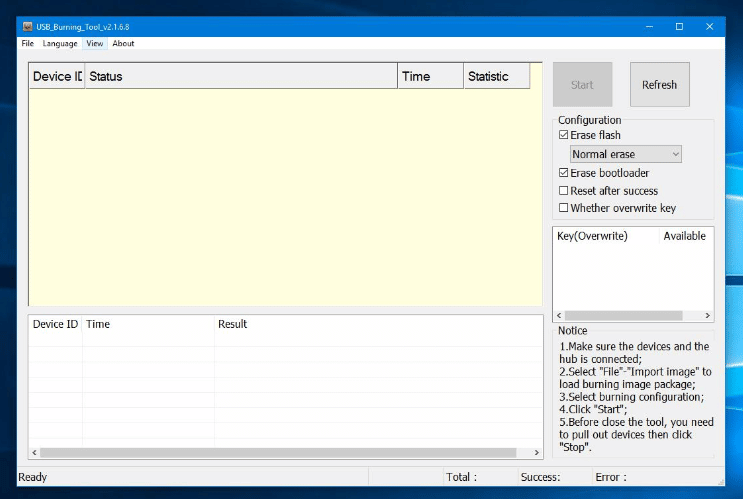
Nell’angolo in alto a sinistra, fare clic su “File” e quindi su “Importa immagine”.
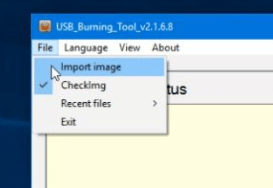
Individuare il file immagine scaricato in precedenza e aprirlo. Il caricamento potrebbe richiedere un po’ di tempo, quindi siate pazienti! Una volta caricato, fare clic su “Avvia”.
A questo punto, collegare un’estremità del cavo USB al PC e l’altra alla porta USB appropriata del dispositivo (per le immagini, vedere sotto).
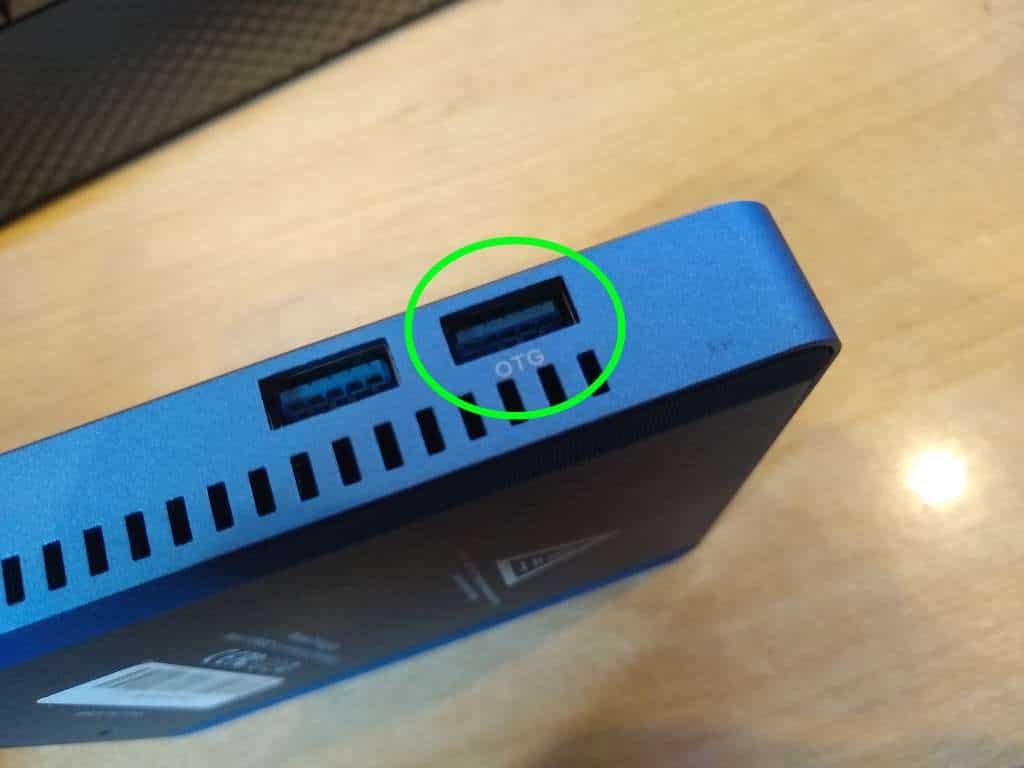
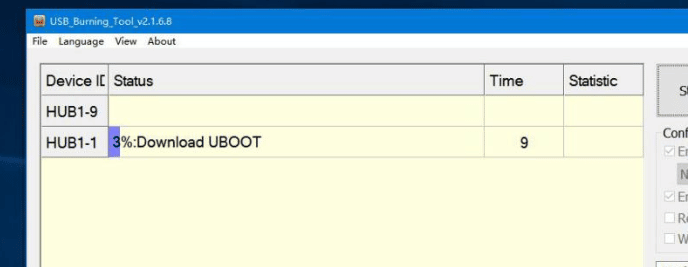
Ora è iniziato il processo di flashing. Si consiglia vivamente di non collegare altri dispositivi durante questo periodo, poiché si potrebbe finire per corrompere il contenuto di un dispositivo non previsto.
Una volta riempita la barra, l’aggiornamento è completo e si può avviare il GT King appena flashato.
Aggiornamento tramite scheda SD (OTA)
Se lo si desidera, è possibile aggiornare il dispositivo anche tramite una scheda SD.
Per il GT King è necessaria una scheda microSD. Per il GT King Pro, è necessaria una scheda SD di dimensioni normali. In entrambi i casi deve avere una dimensione minima di 4 GB.
È inoltre necessario un metodo per accedere e modificare il contenuto della scheda SD. È possibile utilizzare un lettore di schede USB o forse il vostro laptop/computer è già dotato di uno slot per schede SD/microSD.
Per prima cosa, è necessario formattare la scheda SD come FAT32. A tal fine, inserire la scheda nel PC, fare clic con il pulsante destro del mouse sulla scheda SD in Esplora file di Windows e selezionare “Formatta”.
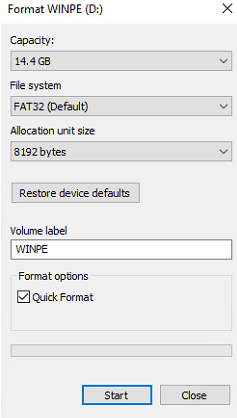
Assicuratevi che FAT32 sia selezionato come File System e che sia spuntata la voce Formattazione rapida. Quindi fare clic su Avvio. Non c’è bisogno di cambiare nient’altro.
Ora, nel file scaricato, trascinate il contenuto della cartella sd_card sulla scheda SD. Ora dovrebbero esserci solo tre file sulla scheda SD:
- factory_update_param.aml
- recovery.img
- e il file zip OTA stesso
(A seconda del firmware, potrebbero essercene di meno – purché sia presente almeno il file zip OTA, questo va bene)
A questo punto, inserire la scheda SD nel GT King/Pro e accenderlo.
Una volta accesa, selezionare l’icona con sei punti bianchi all’interno di un cerchio grigio.
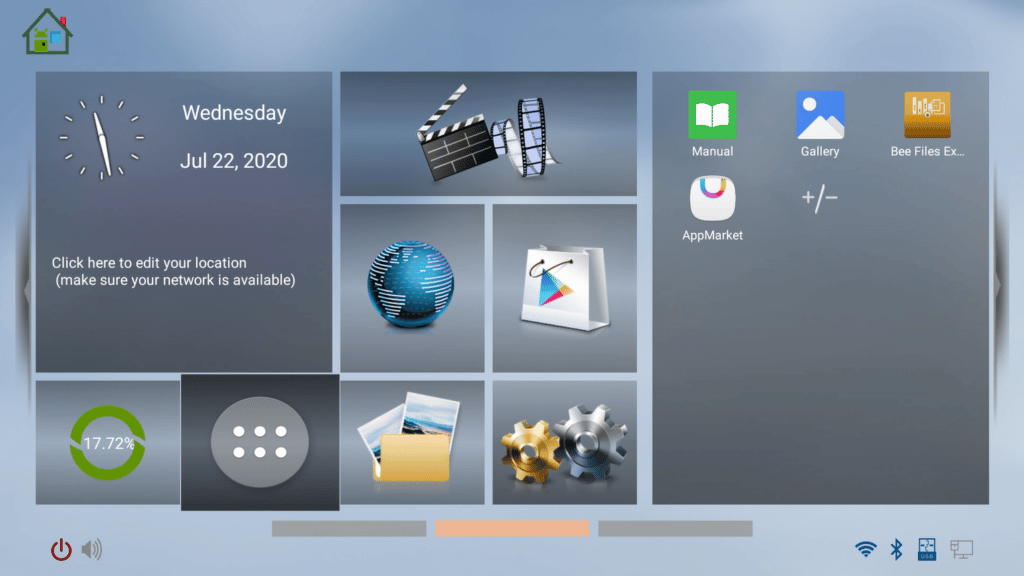
Verrà visualizzato l’elenco delle app presenti sul dispositivo. Selezionare “UPDATE&BACKUP” (può essere chiamato anche “LOCAL UPDATE”).
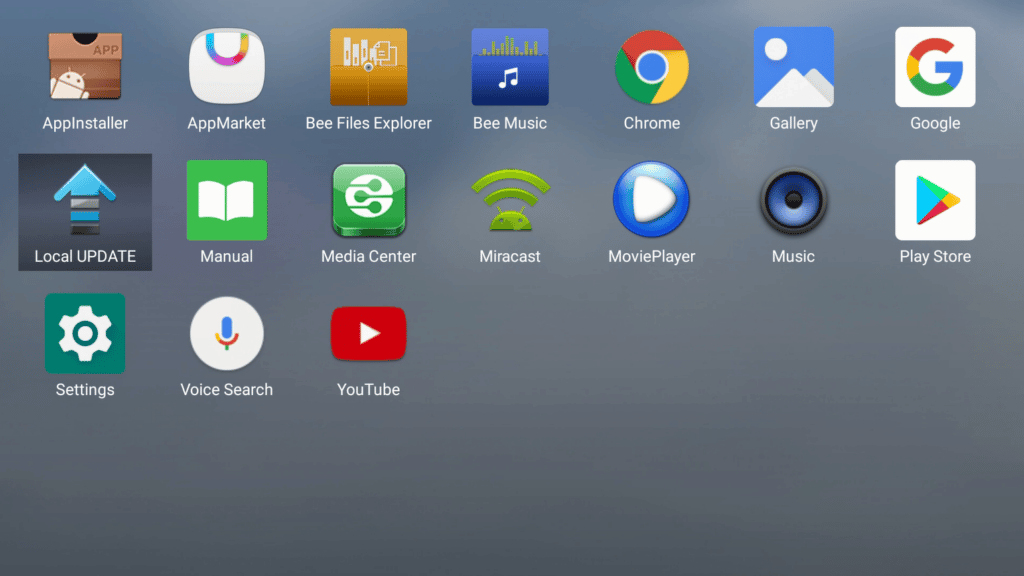
Premere “Seleziona” e scegliere il file zip OTA dall’elenco dei file zip presenti sul dispositivo.
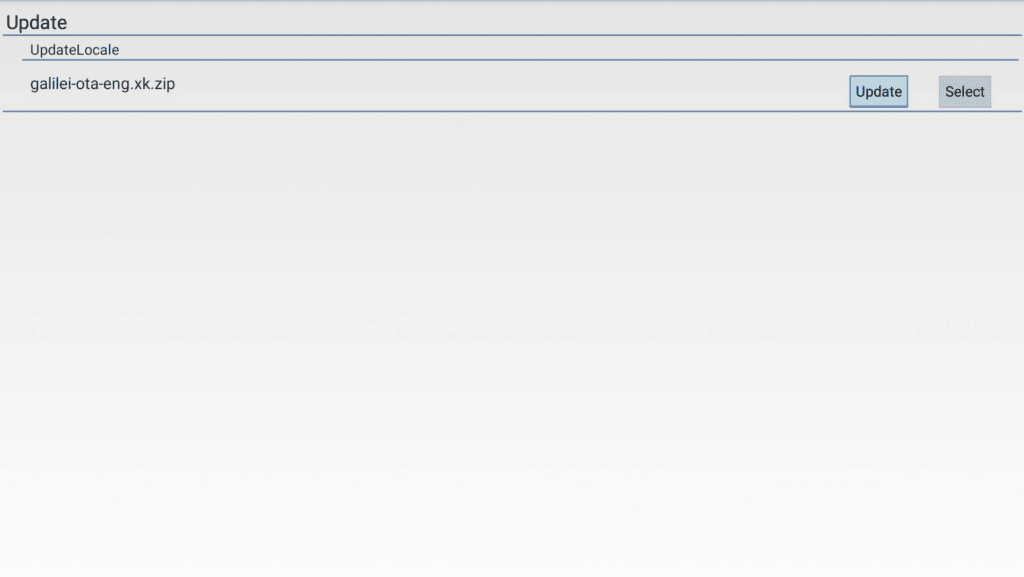
A questo punto selezionate “Aggiorna” (se vi viene chiesto di confermare, premete di nuovo Aggiorna) e l’aggiornamento procederà automaticamente.
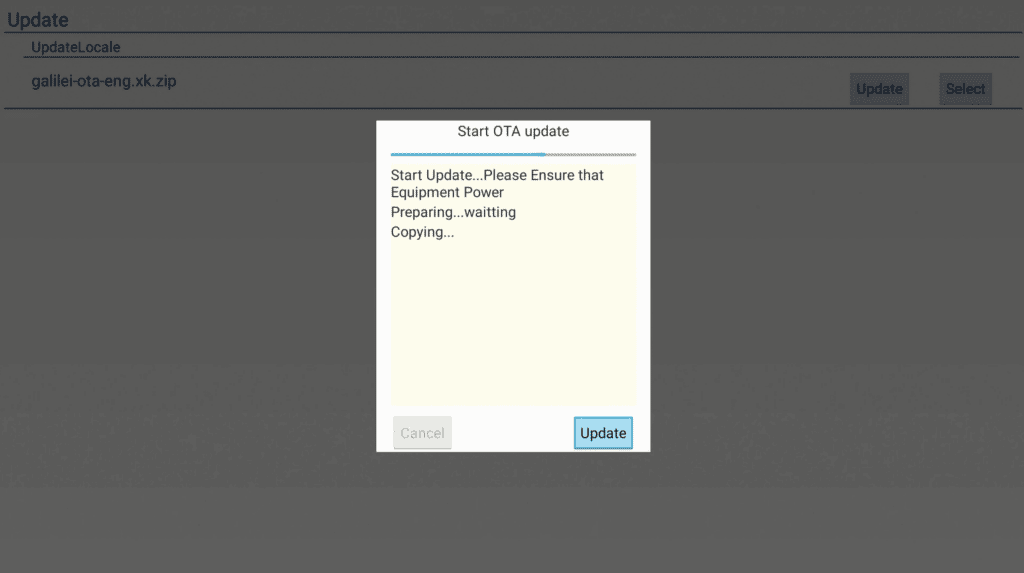
Il dispositivo stesso si aggiorna e si riavvia. L’avvio dopo l’aggiornamento potrebbe richiedere un po’ di tempo: è normale.
Il dispositivo sarà ora ri-aggiornato e pronto all’uso!



